Vi ønsker alle å glede oss over å se favorittfilmene og TV-programmene våre og begynne å spille på en stor skjerm. Det er her den nylig utgitte smarte Samsung TV-en kommer inn. Samsung er et kjent merke for å bygge skjermer av høy kvalitet og innovativ teknologi, noe som gjør den til et populært valg for underholdningsentusiaster. Alt du ønsker å gjøre for å se på er allerede her, men visste du at du kan speile skjermen på iPhone, Android og bærbar PC til Samsung TV-en din? Skjermdeling er en praktisk funksjon, og nå kan du enkelt bruke den. La oss se nærmere på Samsung TV og hvordan dele skjerm på Samsung TV effektivt, selv om du bruker ikke-Android-relaterte enheter for en bedre underholdningsopplevelse.

Smartview er den siste funksjonen på den nye versjonen av Samsung-enheter. Her kan du dele mediene dine på Android-skjermen til Samsung TV, for eksempel bilder, filmer og musikk. Hvis du trenger å dele skjermen på Samsung TV ved hjelp av en Android-enhet, vil disse trinnene hjelpe deg.
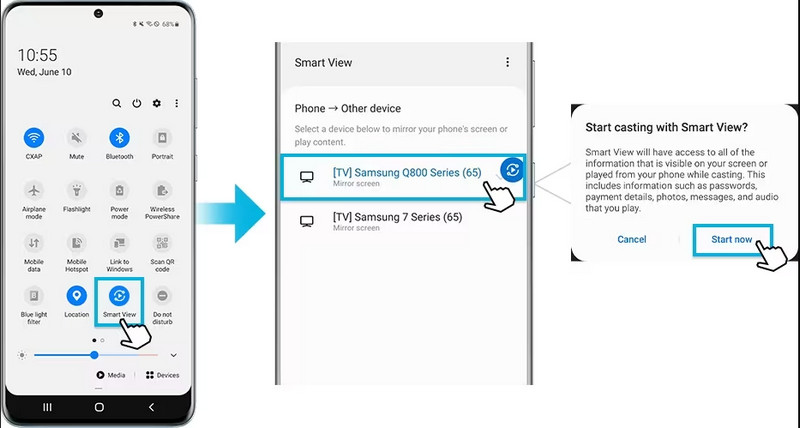
iPhone har en AirPlay funksjon som du kan bruke til å streame en video på en Samsung TV. Det er imidlertid begrensninger du kan bruke med denne funksjonen siden du kobler den til en ikke-Apple TV. Hvis begrensningen ikke er problemet ditt, kan du fortsette med hvordan du deler skjermen på en Samsung TV ved å følge trinnene nedenfor.
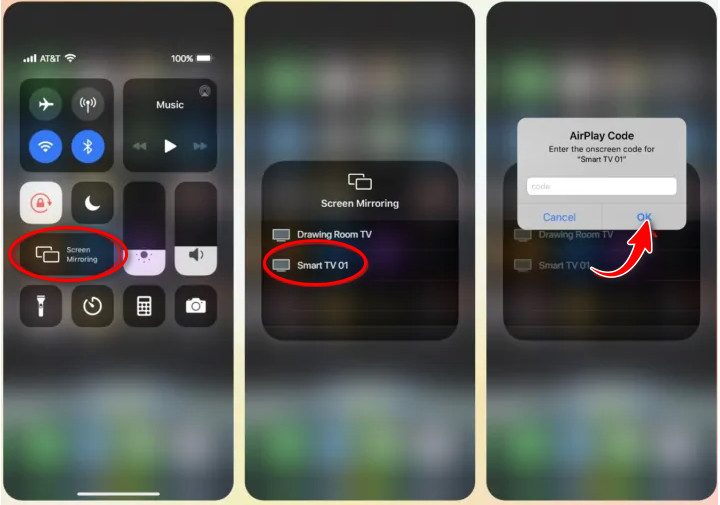
Den nyeste bærbare datamaskinen som har Windows 10 og nyere har dette alternativet. Heldigvis kan vi lære deg hvordan du deler skjermer på Samsung TV nedenfor.
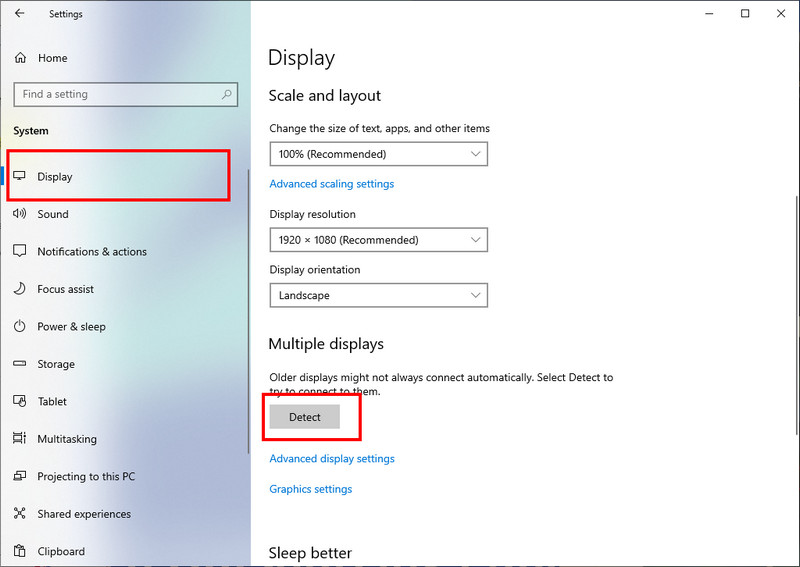
Med informasjonen ovenfor har du en kompakt kunnskap om hvordan du deler skjermer på Samsung TV, men hvis du bruker Aiseesoft telefonspeil, kan du nå enkelt speile hver handling på telefonen til en bredere skjerm som Windows eller Mac. Gjennom denne appen kan du enkelt fremskynde det som er på telefonskjermen når den speiles til en PC. Klikk og flytt alt når du kobler det til via USB uten å trykke på telefonen; denne funksjonen er kjent som Control Phone.
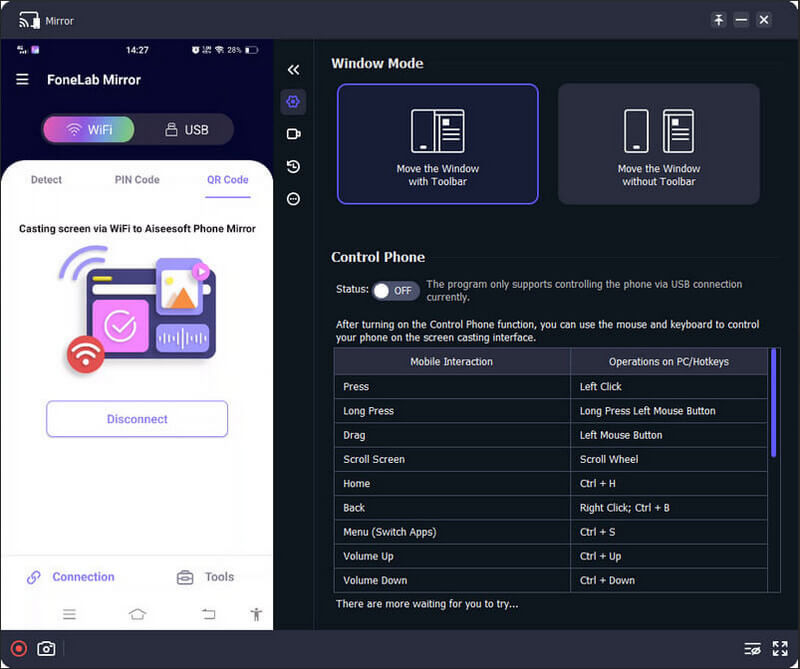
Når du har aktivert den funksjonen, kan du bruke andre mobilinteraksjoner ved å bruke instrumentene på en datamaskin koblet til som et tastatur og en mus. Du kan til og med åpne den speilvendte telefonen på dataskjermen. Er ikke appen fantastisk? I så fall kan du klikke på nedlastingsknappen nedenfor for å få appen lastet ned til datamaskinstasjonen din akkurat nå.
100 % sikker. Ingen annonser.
Ber speiling på Samsung TV om et passord?
Noen ganger vil den be om et passord, spesielt når forespørselspassordet er aktivt. Du kan slå det av slik at når du vil koble telefonen til Samsung TV, vil den ikke lenger be om passord. Imidlertid kan andre enheter innenfor rekkevidden nå koble til Samsung TV fritt.
Støtter Samsung TV Airplay?
De nyeste Samsung TV-ene støtter Airplaying-videostrømmer som spilles av på iOS-enheten din raskt når du vil. Det er imidlertid noen begrensninger du må vite når du bruker AirPlay-funksjonen mens du kobler til Samsung TV. Hvis denne funksjonen ikke fungerer, kan du bruke et tredjepartsprogram for å koble telefonen til Samsung TV effektivt.
Hvorfor er det noen forsinkelser på speilvendt Samsung TV?
Tilkoblingsforstyrrelser og avstanden til enheten. Trådløst koble enheten til en Smart TV som Samsung er den mest praktiske måten. Likevel vil det være speilingsforsinkelser du vil oppleve. For å overvinne det, kan du bruke en HDMI-adapter for å koble den til Samsung TV og redusere etterslepet.
konklusjonen
Learning hvordan gjøre en skjermdeling på Samsung er ikke så vanskelig som du tror! Når du har lest informasjonen, trenger du bare å bruke noen få minutter på å sette den opp, og vips! Du kan nå se hver handling på telefonen din på en Samsung TV.

Phone Mirror kan hjelpe deg med å caste telefonskjermen til datamaskinen for bedre visning. Du kan også ta opp iPhone/Android-skjermen eller ta øyeblikksbilder som du vil mens du speiler.
100 % sikker. Ingen annonser.